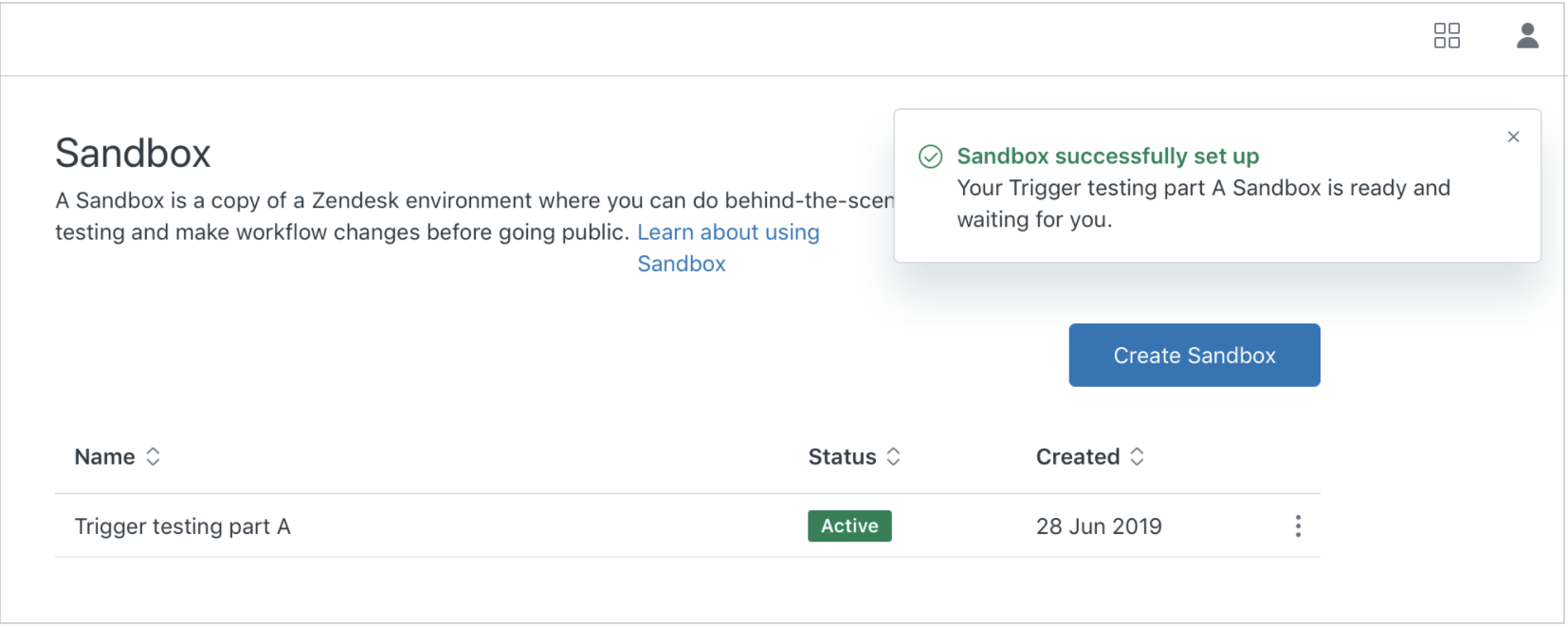Resumen de IA verificado ◀▼
Cree un sandbox premium con replicación de datos para probar las actualizaciones, experimentar con las integraciones y capacitar a los agentes en un entorno semejante a la instancia de producción. Hay tres opciones entre las que elegir, según lo que se desee replicar (los metadatos, una parte del entorno o todo el entorno de producción). El sandbox no afecta a los datos en tiempo real, y se puede acceder a un informe de creación donde se detallan los datos replicados. Use esta función para mejorar las pruebas y la capacitación.
Los entornos de sandbox ofrecen un entorno para hacer pruebas que refleja en gran medida la instancia de producción en cuanto a configuración y parte de los datos. Su función es permitirle probar con precisión las actualizaciones a los flujos de trabajo, experimentar con las integraciones y proporcionar capacitación a los agentes nuevos en un entorno semejante al de producción.
En este artículo se tratan los siguientes temas:
Información general sobre la replicación de datos en entornos de sandbox
La disponibilidad de los entornos de sandbox varía según el plan:
- Support Enterprise viene con un solo sandbox.
- Suite Enterprise y Enterprise Plus incluyen dos sandboxes.
- Con los planes Support Professional (y superiores) y Suite Growth (y superiores), se pueden comprar entornos de sandbox. Contacte a su representante de ventas o a Atención al cliente de Zendesk si desea comprar más sandboxes como complemento.
En los sandboxes se replican estos datos:
- Marcas
- Contenido dinámico
- Campos de ticket
- Formularios de ticket
- Campos de usuario
- Organizaciones
- Campos de organización
- Destinos (inactivos en el sandbox de manera predeterminada)
- Grupos
- Roles personalizados
- Vistas compartidas
- Macros compartidas
- Disparadores
- Categorías de disparadores
- Automatizaciones
- Agentes
- Afiliaciones a grupos
- Las direcciones de soporte (direcciones de soporte internas, como ayuda@minegocio.zendesk.com, se copian con ligeras modificaciones para que contengan el subdominio único de la marca dentro del sandbox. Si ha configurado direcciones de soporte externas, como ayuda@minegocio.com, estas se convierten en direcciones internas cuando se replican en un sandbox usando la siguiente estructura: ayuda-en-minegocio-com@sandboxsubdominio.zendesk.com. Si la dirección que definió como predeterminada es una dirección de soporte externa, el sandbox vuelve a usar la dirección de soporte interna original: soporte@minegociosandbox.zendesk.com).
- Webhooks (inactivos en el sandbox de manera predeterminada)
- Aplicaciones (solo las aplicaciones del Marketplace gratuitas que no requieren autenticación ni configuración adicional durante la instalación)
- Objetos personalizados (no incluye los registros de objetos personalizados, los campos de búsqueda relacionados con objetos personalizados ni los objetos personalizados heredados)
- (Opcional, con el complemento Copiloto) Marca predeterminada de Guide y procedimientos de asistencia automática
Si desea más información sobre el proceso de replicación de datos y sus limitaciones, consulte Acerca de los entornos de sandbox de Zendesk. Para saber exactamente qué datos se replicaron satisfactoriamente y cuáles no en un sandbox en particular, consulte Generar informes de creación de sandbox.
Después de crear un sandbox, puede actualizar las suscripciones de los productos y complementos para reflejar los cambios en su cuenta de producción y utilizar el EAP de administración de la configuración para actualizar los cambios en la configuración. Sin embargo, después de que un sandbox se ha creado, no se puede actualizar ningún otro dato replicado.
Cómo crear un sandbox
La replicación tiene lugar automáticamente cuando se crea un sandbox a través del Centro de administración. Recoge los datos de la instancia de producción y crea la configuración y el contenido en el sandbox, y con eso se crea un nuevo subdominio. El rendimiento de su instancia de producción no se verá afectado por este proceso. Los datos solo se obtienen de la instancia de producción, de modo que no se agregará ni actualizará ni borrará nada ahí. Si desea ver una lista completa de los datos que se están replicando, consulte Comprender cómo funciona la replicación de datos.
La configuración de la instancia del sandbox cambiará rápidamente durante la replicación, por lo que es mejor no usar el sandbox hasta que la replicación finalice. El tiempo necesario para que termine la replicación varía según la cantidad de contenido. Una copia sencilla con una pequeña cantidad de campos, reglas de negocio y datos de tickets y usuarios toma menos tiempo, desde unos pocos minutos hasta unos días. Una copia con 100.000 tickets y los usuarios, las organizaciones y las reglas de negocio relacionados puede tardar hasta una semana o más en completarse. Una vez finalizada la replicación, el estado del sandbox cambia a Activo.
Para crear un sandbox
- Antes de crear un nuevo sandbox, asegúrese de que ha configurado un grupo predeterminado para su cuenta.
-
En el Centro de administración, haga clic en
 Cuenta en la barra lateral y luego seleccione Sandbox > Sandboxes.
Cuenta en la barra lateral y luego seleccione Sandbox > Sandboxes.
- Haga clic en el botón Crear sandbox.
- Ingrese un Nombre que describa su sandbox.
-
Seleccione cuántos datos de tickets desea replicar: 0, 500, 5000 o 10.000 tickets.
Además, se puede replicar el mismo número de tickets sin cerrar que se hayan actualizado en los últimos seis meses, y los usuarios finales asociados con todos los tickets replicados también se replicarán en el sandbox.
-
(Opcional) Si tiene el complemento Copiloto, puede activar el sandbox para Guide para replicar la marca predeterminada de Guide y los procedimientos de asistencia automática.
Al replicar los procedimientos de asistencia automática, se proporciona a los agentes un entorno de capacitación más realista y eficiente fuera del entorno de producción. Sin embargo, hay que tener en cuenta que no se replican otros datos de Guide.
-
Haga clic en Crear.
Aparece un mensaje para indicar que se está creando su sandbox. Una vez que el sandbox esté creado correctamente, aparecerá un mensaje en la parte superior de la página y el estado del sandbox pasará a Activo. El sandbox tiene un URL único con un número de diez dígitos después del nombre de dominio.
Después de crear un sandbox, puede acceder a un informe de creación por 30 días. Este informe contiene detalles sobre la mayoría de los datos de producción que Zendesk intentó replicar en el sandbox e incluye explicaciones para todo lo que no se pudo replicar. Consulte Generar informes de creación de sandbox.
El sandbox recién replicado le dará un entorno que se asemeja en gran medida a su instancia de producción. Esto le permite probar flujos de trabajo nuevos, contar con un espacio de capacitación seguro para los agentes y ofrecer un entorno de alta calidad para fines de desarrollo. Consulte Uso y administración de sandboxes.